Apple Kimliği, Apple aygıtları ve hizmetleriyle yapabileceğiniz birçok şeyle ilişkilidir. İOS verilerini başka bir Apple cihazıyla senkronize etmek veya App Store'dan satın almak istediğinizde, hesabınızı onaylamak için önce Apple Kimliğiniz ve şifrenizle giriş yapmanız gerekir. Yani, oldukça can sıkıcı olacak "Apple Kimliği" şifresini unuttum.
Günümüzde, giderek daha fazla kullanıcı kimliği doğrulamak için Face ID veya Touch ID'ye güveniyor. Bu nedenle, Apple Kimliği hesabınızın şifresini unutmanız yaygın bir soruna dönüşüyor. İşte soru geliyor Apple Kimliği parolanızı unuttuysanız ne yapmalısınız??
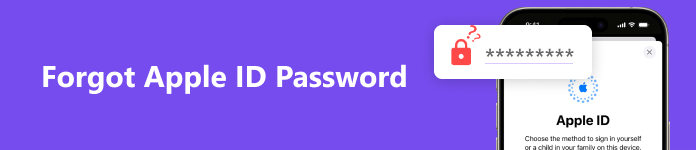
İyi olan şey, hala sana yardım etmenin yolları var kurtarın ve unutulmuş Apple Kimliği şifresini geri bulun. Bu yazıda, Apple Kimliği parolanızı sıfırlamanıza veya değiştirmenize yardımcı olacak etkili çözümleri paylaşmak istiyoruz. Ayrıca, doğrudan yapmanın basit bir yolunu da öğrenebilirsiniz. unutulmuş Apple kimliği şifresini kaldırın.
- Bölüm 1. Apple Kimliği Parolasını İki Aşamalı Kimlik Doğrulamadan Değiştirin
- Bölüm 2. Apple Kimliği Parolasını Güvenlik Soruları veya E-posta Yoluyla Sıfırlayın
- Bölüm 3. Apple Kimliğini Parola Olmadan Kaldırmanın Profesyonel Yolu
- Bölüm 4. Unutulan Apple Kimliği Parolasıyla İlgili SSS
Bölüm 1. Apple Kimliği Parolasını İki Faktörlü Kimlik Doğrulamadan Değiştirin
Apple Kimliği parolanızı unuttuğunuzda, güvenebilirsiniz İki Factor Authentication orijinal şifreyi yenisiyle değiştirmek için.
İki Faktörlü Kimlik Doğrulama, Apple hesabınızın yalnızca güvenilir Apple cihazınızda giriş yapabilmesini sağlayan bir iOS özelliğidir. Apple Kimliği parolanızı kırabilir ve yetkisiz bir kullanıcının hesabınıza erişmesini önleyebilir. İOS aygıtınız ona güvenmişse, unuttuğunuz Apple Kimliği parolanızı geri bulmak için ona güvenebilirsiniz.
1. Adım Apple Kimliği parolasını İki Faktörlü Kimlik Doğrulama yoluyla değiştirmek istediğinizde, iOS cihazınızın iOS 10 veya sonraki bir sürümünü çalıştırdığından emin olmalısınız.
2. Adım Açılış Ayarlar uygulamasını ve ardından iCloud hesabınıza tıklayın. Ardından Şifre & Güvenlik ana arayüzüne girme seçeneği.
3. Adım Şimdi öğesine dokunabilirsiniz Şifrenizi değiştirin unuttuğunuz Apple kimliği şifresini değiştirme seçeneği. Bu adımda iPhone şifrenizi girmeniz gerekmektedir.
4. Adım Yeni Apple Kimliği parolasını girin ve işleminizi onaylamak için parolayı tekrar girin. Bundan sonra, Apple hesabınıza yeni şifre ile kolayca giriş yapabilirsiniz.
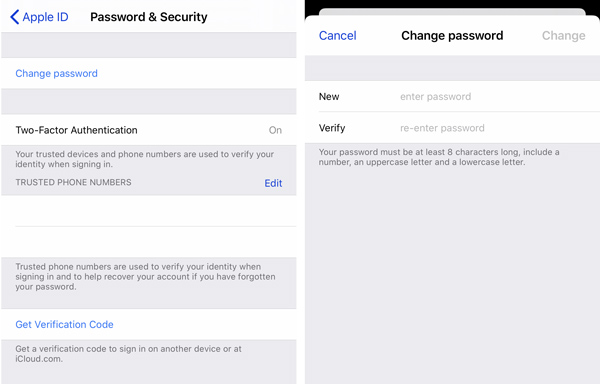
Bölüm 2. Apple Kimliği Parolasını Güvenlik Soruları veya E-posta Yoluyla Sıfırlayın
Apple, "Apple Kimliğinizi" yönetmeniz ve unutulan parolayı sıfırlamanız için bir web sitesi sağlar. Apple Kimliği için unutulmuş parolanızı bulmak için, belirlediğiniz güvenlik sorusuna veya e-postaya da güvenebilirsiniz. Apple Kimliği parolanızı sıfırlayabilir ve hesabınıza yeniden erişim kazanabilirsiniz.
1. Adım Tarayıcınızı açın ve resmi Apple Kimliği sayfasına gidin. Oraya vardığınızda, Apple kimliğini veya şifresini unuttum. Buradan ayrıca şuraya da gidebilirsiniz: iforgot.apple gidin.
2. Adım Bilgilerinizi ve e-posta adresinizi gerektiği gibi girin ve ardından Devam et.
3. Adım Klinik Şifremi sıfırlamam gerekiyor ve sonra tıklatın Devam et düğmesine basın.
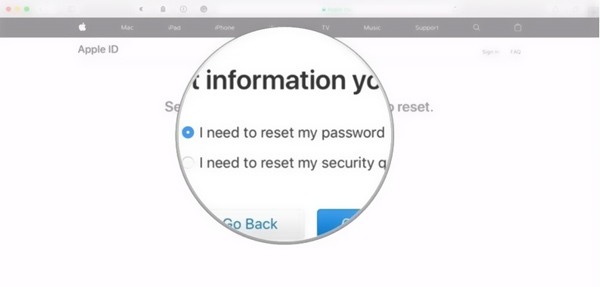
4. Adım Şimdi seçim yapabilirsiniz Güvenlik sorularını cevaplayınız or Bir e-posta al ihtiyacınıza göre. Bundan sonra, unutulmuş Apple Kimliği şifrenizi sıfırlamak için talimatları takip edebilirsiniz. Kontrol Apple Kimliği nasıl sıfırlanır .
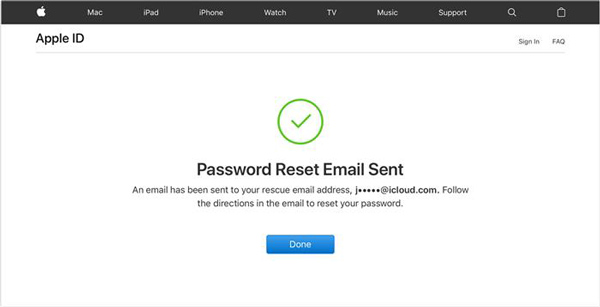
Bölüm 3. Apple Kimliğini Parola Olmadan Kaldırmanın Profesyonel Yolu
Yukarıdaki yöntemlerin yanı sıra, orijinal Apple Kimliği şifresini doğrudan kaldırmayı da seçebilirsiniz. Bunu yapmak için, profesyonel Apple Kimliği şifre temizleyicisine güvenmeniz gerekir. iOS Kilit Açıcı. Çeşitli şifre unutma sorunları ile başa çıkmak için özel olarak tasarlanmıştır. iOS Unlocker, unutulmuş Apple Kimliği parolanızı kaldırma özelliğine sahiptir.

4,000,000 + Yüklemeler
Unutulmuş Apple Kimliği parolanızı doğrudan kaldırın.
İPhone şifresini kilitli, devre dışı, bozuk ekrandan silin.
İPhone / iPad / iPod'da ekran kilidi, Face ID, Touch ID, dijital şifre kilidini açın.
Ekran Zamanını veya Kısıtlamaları şifresini veri kaybı olmadan hızlı bir şekilde atlayın.
1. Adım Öncelikle, yukarıdaki indirme düğmesine çift tıklamanız ve ardından bu Apple Kimliği şifre temizleyiciyi bilgisayarınıza ücretsiz yüklemek ve çalıştırmak için ekrandaki talimatları izlemelisiniz.
2. Adım Ana arayüze girdiğinizde, Apple kimliğini kaldır özelliği. Ardından, iOS cihazınızı yıldırım USB kablosuyla ona bağlayabilirsiniz. Dokunmayı unutma Güven cihaz ekranında.
3. Adım Şimdi sadece Başlama iOS aygıtınızla ilişkili Apple Kimliğini ve iCloud hesabını kaldırmaya başlamak için düğmesine basın. Bunu yaparak, unuttuğunuz Apple Kimliği parolasını kolayca kaldırabilirsiniz.

Sadece birkaç tıklamayla, unutulmuş Apple Kimliği parolanızı kolayca kaldırabilirsiniz. Bundan sonra, Apple Kimliğiniz için yeni bir şifre oluşturabilirsiniz. Bu iOS Unlocker ayrıca şunları yapmanızı sağlar: kilitli bir iPhone'a girmek kolaylıkla. Ücretsiz indirebilir ve deneyebilirsiniz.
Bölüm 4. Unutulan Apple Kimliği Parolasıyla İlgili SSS
Soru 1. Apple kimliği iPhone'dan nasıl silinir?
Apple Kimliğinizi iPhone'dan silmek istiyorsanız, bunu tüm ayarları sıfırlayarak yapabilirsiniz. Sadece Ayarlar uygulamasını açın ve Genel sekmesini seçin. Ardından, Sıfırlamanın ana arayüzüne girmek için Sıfırla'ya dokunun. Artık Apple Kimliğinizi iOS cihazından kaldırmak için Tüm Ayarları Sıfırla seçeneğine dokunabilirsiniz.
Soru 2. iPhone'da Apple ID'den cihaz nasıl kaldırılır?
Ayarlar uygulamasına gidin ve iCloud hesabınıza dokunun. Ardından, aynı Apple Kimliğini kullanarak aygıtlarınızı bulmak için aşağı kaydırabilirsiniz. Kaldırmak istediğiniz cihazı seçin ve ardından işleminizi onaylamak için Kaldır'a dokunun.
Soru 3. Kilitli bir iPhone'dan Apple Kimliği nasıl kaldırılır?
Kilitli bir iPhone aldığınızda ve Apple kimliğini ondan kaldırmak istediğinizde, önerilen iOS Unlocker'a güvenebilirsiniz. Kilitli iPhone'unuzdaki orijinal Apple Kimliğini silmenin basit bir yolunu sunar.
Soru 4. Apple Kimliği ile iCloud Kimliği arasındaki fark nedir?
Onlara aynı e-posta kimliğiyle erişebilirsiniz, Apple Kimliği ve iCloud Kimliği iki farklı hesaptır. İCloud hesabınıza giriş yapmak için Apple Kimliğini kullanabilirsiniz. Ayrıca, iCloud, Apple Kimliği girişine eklenen ekstra bir hizmet olarak alınabilir. Bu yüzden onları aynı hesapla karıştırabilirsiniz.
Sonuç
Apple Kimliğiniz için karmaşık bir parola belirlemelisiniz. Apple Kimliği birçok Apple servisine bağlıdır ve kişisel verilerinizi içerir. Ancak hatırlamanız gereken o kadar çok parolayla, Apple hesabınızın parolasını kolayca unutabilirsiniz.
Ne zaman Apple kimliği şifresini unuttum ve Apple Kimliği şifresi çalışmıyorunutulan Apple Kimliği parolasını değiştirmek, kurtarmak veya kaldırmak için yukarıdaki yöntemlere güvenebilirsiniz. Apple Kimliği parolasıyla ilgili hala sorularınız varsa, yorumda bize bir mesaj bırakabilirsiniz.








